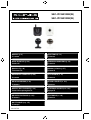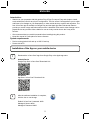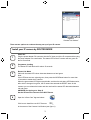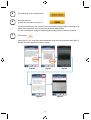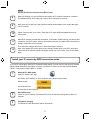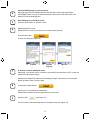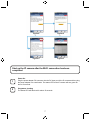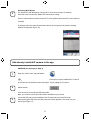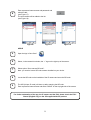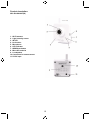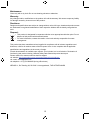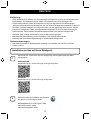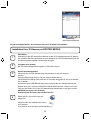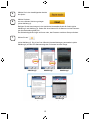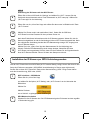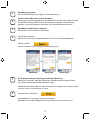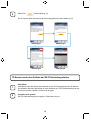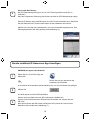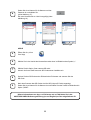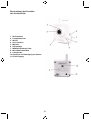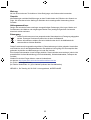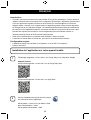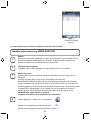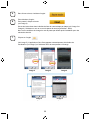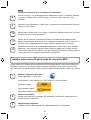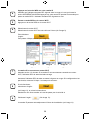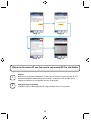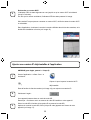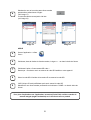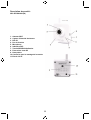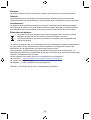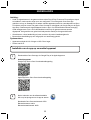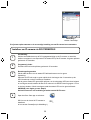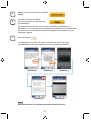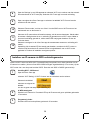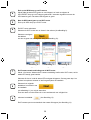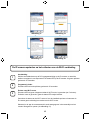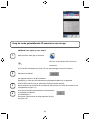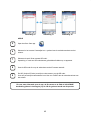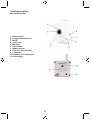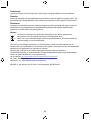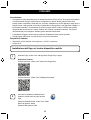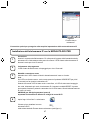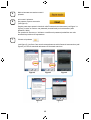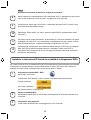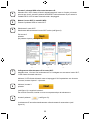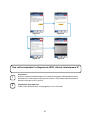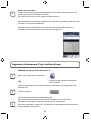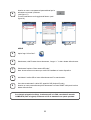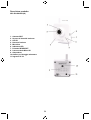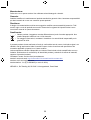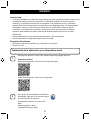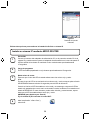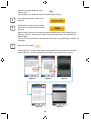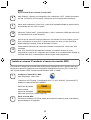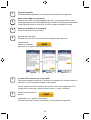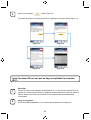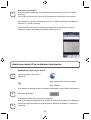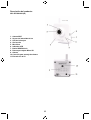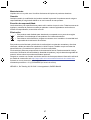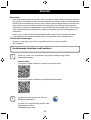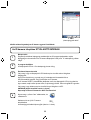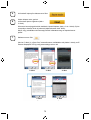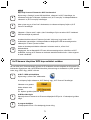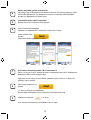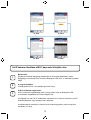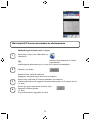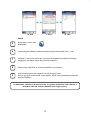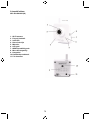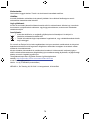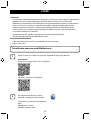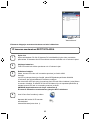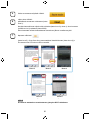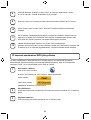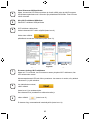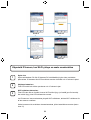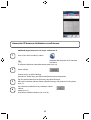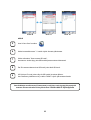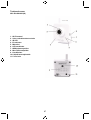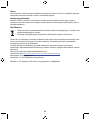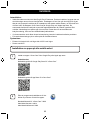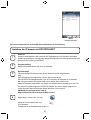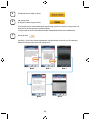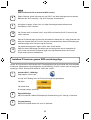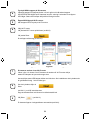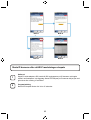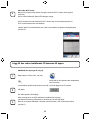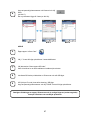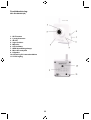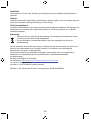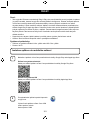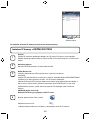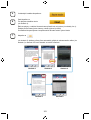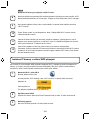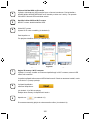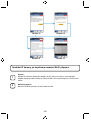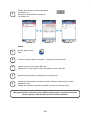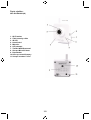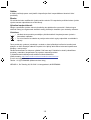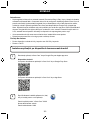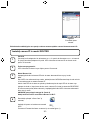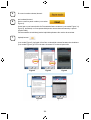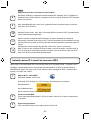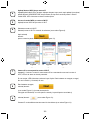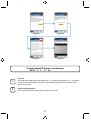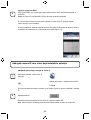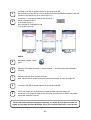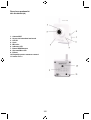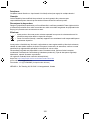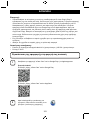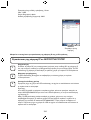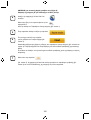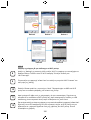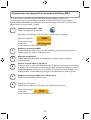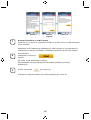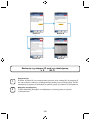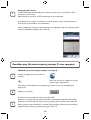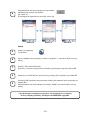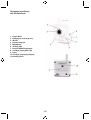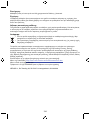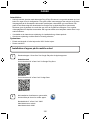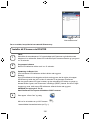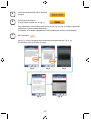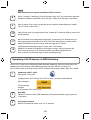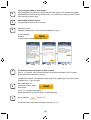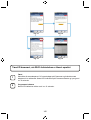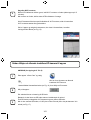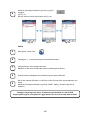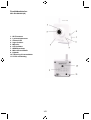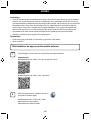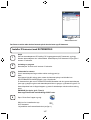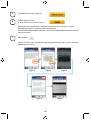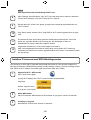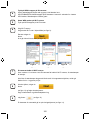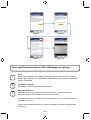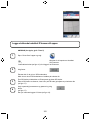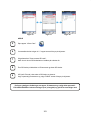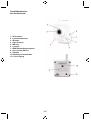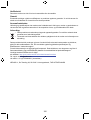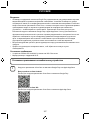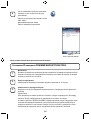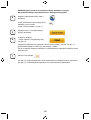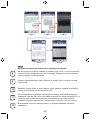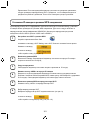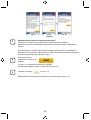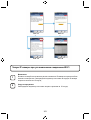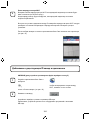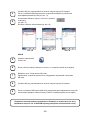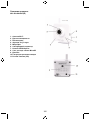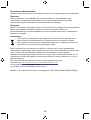König SEC-IPCAM100 Specifikace
- Kategorie
- Bezpečnostní kamery
- Typ
- Specifikace
Tato příručka je také vhodná pro
Stránka se načítá ...
Stránka se načítá ...
Stránka se načítá ...
Stránka se načítá ...
Stránka se načítá ...
Stránka se načítá ...
Stránka se načítá ...
Stránka se načítá ...
Stránka se načítá ...
Stránka se načítá ...
Stránka se načítá ...
Stránka se načítá ...
Stránka se načítá ...
Stránka se načítá ...
Stránka se načítá ...
Stránka se načítá ...
Stránka se načítá ...
Stránka se načítá ...
Stránka se načítá ...
Stránka se načítá ...
Stránka se načítá ...
Stránka se načítá ...
Stránka se načítá ...
Stránka se načítá ...
Stránka se načítá ...
Stránka se načítá ...
Stránka se načítá ...
Stránka se načítá ...
Stránka se načítá ...
Stránka se načítá ...
Stránka se načítá ...
Stránka se načítá ...
Stránka se načítá ...
Stránka se načítá ...
Stránka se načítá ...
Stránka se načítá ...
Stránka se načítá ...
Stránka se načítá ...
Stránka se načítá ...
Stránka se načítá ...
Stránka se načítá ...
Stránka se načítá ...
Stránka se načítá ...
Stránka se načítá ...
Stránka se načítá ...
Stránka se načítá ...
Stránka se načítá ...
Stránka se načítá ...
Stránka se načítá ...
Stránka se načítá ...
Stránka se načítá ...
Stránka se načítá ...
Stránka se načítá ...
Stránka se načítá ...
Stránka se načítá ...
Stránka se načítá ...
Stránka se načítá ...
Stránka se načítá ...
Stránka se načítá ...
Stránka se načítá ...
Stránka se načítá ...
Stránka se načítá ...
Stránka se načítá ...
Stránka se načítá ...
Stránka se načítá ...
Stránka se načítá ...
Stránka se načítá ...
Stránka se načítá ...
Stránka se načítá ...
Stránka se načítá ...
Stránka se načítá ...
Stránka se načítá ...
Stránka se načítá ...
Stránka se načítá ...
Stránka se načítá ...
Stránka se načítá ...
Stránka se načítá ...
Stránka se načítá ...
Stránka se načítá ...
Stránka se načítá ...
Stránka se načítá ...
Stránka se načítá ...
Stránka se načítá ...
Stránka se načítá ...
Stránka se načítá ...
Stránka se načítá ...
Stránka se načítá ...
Stránka se načítá ...
Stránka se načítá ...
Stránka se načítá ...
Stránka se načítá ...
Stránka se načítá ...
Stránka se načítá ...
Stránka se načítá ...
Stránka se načítá ...
Stránka se načítá ...
Stránka se načítá ...
Stránka se načítá ...
Stránka se načítá ...
Stránka se načítá ...

101
ČESKY
IP kamera
Úvod:
• Tato originální IP kamera s technologií Plug & Play vám umožní dohlížet na svůj majetek. Instalace
je rychlá a snadná, kamera funguje bez nutnosti jakékoliv konfigurace. Zdarma dostupná aplikace
uCare Cam umožňuje sledovat a poslouchat záběry z kamery kdykoliv a kdekoliv na vašem
chytrém telefonu či jiném mobilním zařízení. Aplikaci si můžete zdarma stáhnout prostřednictvím
služeb Google Play a Apple App Store. Pokrokové funkce vám umožní dostávat v případě zjištění
pohybu upozornění e-mailem či přímo v aplikaci. Zaznamenané fotografie a/nebo video stopu lze
kdykoliv přehrát. Tato kamera se díky funkci 2směrného audio přenosu skvěle hodí také jako
dětská chůvička.
• Doporučujeme, abyste si před instalací a použitím tohoto výrobku přečetli tento návod.
• Uložte si tento návod na bezpečné místo k pozdějšímu nahlédnutí.
Systémové požadavky:
• Zařízení se systémem Android 4.0 a vyšším nebo iOS 5.0 a vyšším.
• Router s Wi-Fi.
Stáhněte si aplikaci uCare Cam prostřednictvím služby Google Play nebo Apple App Store
Zařízení se systémem Android
Odkaz pro stažení aplikace uCare Cam prostřednictvím služby Google Play Store
Zařízení se systémem iOS
Odkaz pro stažení aplikace uCare Cam prostřednictvím služby Apple App Store
Po nainstalování aplikaci spusťte klepnutím
na její ikonu.
Výchozí heslo aplikace uCare Cam: 0000
Jméno správce: admin
Heslo správce: 0000
2
1
Instalace aplikace do mobilního zařízení

102
Obrázek 1
Seznam kamer
Ve snadném nastavení IP kamery lze pokračovat dvěma způsoby.
Zapnutí
Zapojte DC konektor napájecího adaptéru do DC vstupu IP kamery, a poté napájecí
adaptér zapojte do stěnové zásuvky. Stavová LED na IP kameře bude cca 15 vteřin svítit
zeleně.
Načítání programu
Stavová LED bude po dobu 15 vteřin blikat červeně.
Režim Router Link
Vyčkejte, dokud stavová LED nezmění barvu z červené na zelenou.
Poznámka:
Jestliže LED nezmění barvu na červenou a zelenou, stiskněte tlačítko WPS/RESETOVACÍ
a přidržte jej po dobu nejméně 10 vteřin. Tím IP kameru restartujete.
Jakmile se stavová LED rozsvítí a zůstane svítit zeleně, poté dvakrát červeně zabliká, a
pak se znovu rozsvítí zeleně, přešla IP kamera do stavu RESETOVACÍ. V tuto chvíli
můžete tlačítko uvolnit a vyčkat, dokud se stavová LED nepřepne mezi červenou a
zelenou.
ANDROID (Apple viz krok 8)
Nastavení IP kamery pro připojení na Wi-Fi router
Spusťte aplikaci uCare Cam a zvolte:
Klepnutím na tuto ikonu
v nabídce Seznam kamer (viz obrázek 1) nainstalujete novou Wi-Fi kameru.
4
3
2
1
Instalace IP kamery v REŽIMU ROUTERU

103
V následující nabídce klepněte na:
Poté klepněte na:
Tím přejdete k dalšímu kroku
(viz obrázek 2).
Řiďte se pokyny v nabídce Seznam kamer přesně krok za krokem (viz obrázky 3 a 4).
Zadejte prosím vlastní jméno kamery a heslo (výchozí je 0000).
Po nastavení doporučujeme z bezpečnostních důvodů změnit výchozí heslo.
Klepněte na
(viz obrázek 5). Aplikace uCare Cam automaticky přejde do zobrazovacího režimu (viz
obrázek 6) a stavová LED na IP kameře se rozsvítí oranžově.
7
6
5
Obrázek 3
Obrázek 2
Obrázek 4
Obrázek 5 Obrázek 6
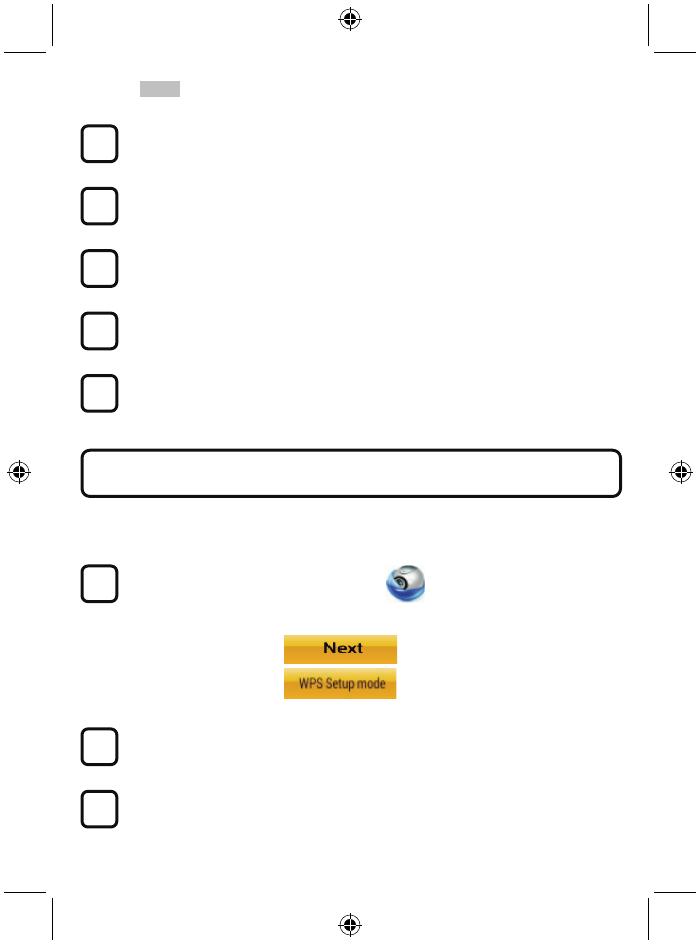
104
APPLE
Nastavení IP kamery pro připojení na Wi-Fi router
Na svém zařízení se systémem iOS otevřete Nastavení (Settings) a zvolte položku „Wi-Fi“.
Název příslušné sítě bude „Wi-Fi-cam-p2p“. Připojte se zvolením položky „Wi-Fi-cam-p2p“.
Nyní spusťte aplikace uCare Cam a zvolte záložku ve spodní části nabídky nazvanou
„Wi-Fi Connect“.
Zvolte „Router mode“, a poté klepněte na „Next“. Zadejte SSID Wi-Fi routeru a heslo
vašeho domácího routeru.
Jakmile IP kamera obdrží tyto informace, sama se restartuje. Vyčkejte prosím, než se
kamera znovu spustí a připojí se na váš Wi-Fi router. Po úspěšném připojení se stavová
LED rozsvítí oranžově. To může trvat až 5 minut.
Poté zvolte v aplikaci uCare Cam název kamery, ke které se chcete připojit.
Poznámka: Pokud se stavová LED nerozsvítí oranžově, zkontrolujte prosím Wi-Fi router a
ujistěte se, že se IP kamera nachází v dosahu signálu vašeho Wi-Fi routeru. Poté zkuste
provést nastavení znovu.
Má-li váš Wi-Fi router tlačítko WPS (chráněné nastavení Wi-Fi), můžete jej použít ke nastavení IP
kamery. (U routeru musí být povoleno šifrování WPA/WPA2). Na Wi-Fi routeru uvidíte tlačítko s
označením „WPS“. Může být také označené jako „QSS“ nebo „AOSS“.
Nastavení Wi-Fi - režim WPS
Spusťte aplikaci uCare Cam
A zvolte položku „Wi-Fi Setting“ nebo „Wi-Fi Connect“ ve spodní části obrazovky.
Klepněte na:
Poté klepněte na:
Tím přejdete k dalšímu kroku (viz obrázek 8).
Spuštění režimu WPS
Zapněte IP kameru. Stavová LED na IP kameře bude po dobu 15 vteřin svítit zeleně.
Načítání programu
Stavová LED bude po dobu 15 vteřin blikat červeně.
2
3
1
Instalace IP kamery v režimu WPS připojení
12
11
10
9
8

105
Stisknutí tlačítka WPS na IP kameře
Vyčkejte, dokud stavová LED nezmění barvu z červené na zelenou. Poté stiskněte a
přidržte tlačítko WPS/RESETOVACÍ na IP kameře po dobu cca 2 vteřiny. Tím spustíte
režim WPS. Stavová LED bude blikat zeleně.
Spuštění režimu WPS na Wi-Fi routeru
Na Wi-Fi routeru stiskněte tlačítko WPS.
Volba Wi-Fi routeru
Vyberte Wi-Fi router z nabídky (viz obrázek 9).
Poté klepněte na:
Tím přejdete k dalšímu kroku (viz obrázek 10).
Spojení IP kamery s Wi-Fi routerem
Vyčkejte 1-2 minuty. Jestliže se IP kamera úspěšně spojí s Wi-Fi routerem, stavová LED
začne svítit oranžově.
V opačném případě začne stavová LED blikat červeně. Pokud se nastavení nezdaří, vraťte
se ke kroku 1 a postup opakujte.
V případě úspěšného
nastavení klepněte na:
(viz obrázek 11) a řiďte se pokyny.
Zadejte název kamery a bezpečnostní heslo a
klepněte na: (viz obrázek 13).
IP kamera automaticky přejde do zobrazovacího režimu (viz obrázek 14).
8
6
5
4
9
7
Obrázek 9
Obrázek 10Obrázek 8

106
Zapnutí
Zapojte DC konektor napájecího adaptéru do DC vstupu IP kamery, a poté napájecí
adaptér zapojte do stěnové zásuvky. Stavová LED na IP kameře bude cca 15 vteřin svítit
zeleně.
Načítání programu
Stavová LED bude po dobu 15 vteřin blikat červeně.
2
1
Spuštění IP kamery po úspěšném navázání Wi-Fi připojení.
Obrázek 11
Obrázek 12
Obrázek 13 Obrázek 14

107
Vyhledávání Wi-Fi routeru
Stavová LED bude blikat zeleně, dokud nebude nalezen Wi-Fi router (to může trvat až
5 minut).
Jakmile je router nalezen, stavová LED změní barvu na oranžovou.
Jestliže se IP kamera nemůže s Wi-Fi routerem spojit, zkontrolujte stav routeru nebo
zkuste reinstalaci.
V aplikaci zvolte název kamery ze seznamu kamer. Otevře se okno zobrazovacího režimu
(viz obrázek 15).
ANDROID (Apple viz krok 5)
Spusťte aplikaci uCare Cam a zvolte:
Klepnutím na tuto ikonu v seznamu kamer
(viz obrázek 16) přidáte již nainstalovanou IP kameru.
Klepněte na:
Vaše zařízení nyní přejde do režimu skenování QR kódu.
Upozornění: na svém zařízení musíte mít instalován skener QR kódů.
Na zadní straně IP kamery najděte QR kód a oskenujte jej.
Jakmile kód naskenujete, na obrazovce vašeho zařízení se zobrazí UID (unikátní
identifikační kód)(viz obrázek 17).
3
2
1
Přidání již nainstalované IP kamery do aplikace
3

108
Zadejte název kamery a heslo a klepněte na:
(viz obrázek 17).
Do seznamu bude přidána nová kamera
(viz obrázek 18).
Obrázek 16 Obrázek 17 Obrázek 18
APPLE
Spusťte aplikaci uCare
Cam.
V seznamu kamer klepněte na symbol + v pravé horní části obrazovky.
Vyberte možnost „Scan camera QR code“.
Upozornění: na svém zařízení musíte mít instalován skener QR kódů.
Na zadní straně IP kamery najděte QR kód a oskenujte jej.
Jakmile kód naskenujete, na obrazovce vašeho zařízení se zobrazí UID (unikátní
identifikační kód).
Zadejte název kamery a klepněte na „DONE“ v pravé horní části obrazovky.
4
Úplný popis aplikace, IP kamery a často kladené otázky najdete v kompletním manuálu
(pouze anglicky) na CD dodaném společně s tímto produktem.
9
8
7
6
5

109
Popis výrobku:
SEC-IPCAM100B (W)
1. Wi-Fi anténa
2. Čidlo intenzity světla
3. IR LED
4. Nemá funkci
5. Mikrofon
6. LED ukazatel
7. Tlačítko WPS/Resetovací
8. Slot pro Micro SD kartu
9. Reproduktor
10. Otvor pro montáž kamery
11. Vstupní konektor 5 V DC

110
SEC-IPCAM105B (W)
1. LED ukazatel
2. Čidlo intenzity světla
3. IR LED
4. Mikrofon
5. Tlačítko WPS/Resetovací
6. Slot pro Micro SD kartu
7. Vstupní konektor 5 V DC
Bezpečnostní opatření:
Je-li nutný servis, musí toto zařízení otevřít POUZE
autorizovaný technik, aby se snížilo riziko úrazu elektrickým
proudem. Dojde-li k poruše, odpojte zařízení od napájení a
od ostatních zařízení. Nevystavujte zařízení působení vody
nebo vlhkosti.

111
Údržba:
K čištění používejte pouze suchý hadřík. Nepoužívejte čisticí rozpouštědla ani abrazivní čisticí
prostředky.
Záruka:
Při změnách a/nebo modifikacích výrobku zanikne záruka. Při nesprávném používání tohoto výrobku
výrobce nenese odpovědnost za vzniklé škody.
Vyloučení zodpovědnosti:
Design a specifikace výrobku mohou být změněny bez předchozího upozornění. Všechna loga a
obchodní názvy jsou registrované obchodní značky příslušných vlastníků a jsou chráněny zákonem.
Likvidace:
• Likvidaci tohoto produktu provádějte v příslušné sběrně. Nevyhazujte tento výrobek s
komunálním odpadem.
• Pro více informací se obraťte na prodejce nebo místní orgány odpovědné za nakládání s
odpady.
Tento produkt byl vyroben a je dodáván v souladu se všemi příslušnými nařízeními a směrnicemi
platnými ve všech členských státech Evropské Unie. Splňuje také veškeré relevantní specifikace a
předpisy v zemi prodeje.
Oficiální dokumentaci lze získat na vyžádání. Patří sem např: Prohlášení o shodě (a identifikace
produktu), materiálový bezpečnostní list, zpráva o testování produktu.
V případě dotazů kontaktujte naše oddělení služeb zákazníkům:
Webové stránky: http://www.nedis.com/en-us/contact/contact-form.htm
E-mail: [email protected]
Telefon: +31 (0)73-5993965 (během otevírací doby)
NEDIS B.V., De Tweeling 28, 5215 MC ’s-Hertogenbosch, NIZOZEMSKO
Stránka se načítá ...
Stránka se načítá ...
Stránka se načítá ...
Stránka se načítá ...
Stránka se načítá ...
Stránka se načítá ...
Stránka se načítá ...
Stránka se načítá ...
Stránka se načítá ...
Stránka se načítá ...
Stránka se načítá ...
Stránka se načítá ...
Stránka se načítá ...
Stránka se načítá ...
Stránka se načítá ...
Stránka se načítá ...
Stránka se načítá ...
Stránka se načítá ...
Stránka se načítá ...
Stránka se načítá ...
Stránka se načítá ...
Stránka se načítá ...
Stránka se načítá ...
Stránka se načítá ...
Stránka se načítá ...
Stránka se načítá ...
Stránka se načítá ...
Stránka se načítá ...
Stránka se načítá ...
Stránka se načítá ...
Stránka se načítá ...
Stránka se načítá ...
Stránka se načítá ...
Stránka se načítá ...
Stránka se načítá ...
Stránka se načítá ...
Stránka se načítá ...
Stránka se načítá ...
Stránka se načítá ...
Stránka se načítá ...
Stránka se načítá ...
Stránka se načítá ...
Stránka se načítá ...
Stránka se načítá ...
Stránka se načítá ...
Stránka se načítá ...
Stránka se načítá ...
Stránka se načítá ...
Stránka se načítá ...
Stránka se načítá ...
Stránka se načítá ...
Stránka se načítá ...
Stránka se načítá ...
Stránka se načítá ...
Stránka se načítá ...
Stránka se načítá ...
Stránka se načítá ...
-
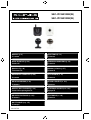 1
1
-
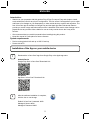 2
2
-
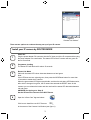 3
3
-
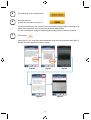 4
4
-
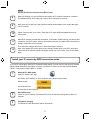 5
5
-
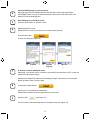 6
6
-
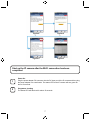 7
7
-
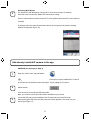 8
8
-
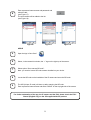 9
9
-
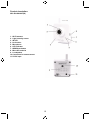 10
10
-
 11
11
-
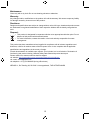 12
12
-
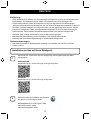 13
13
-
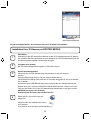 14
14
-
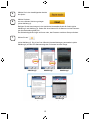 15
15
-
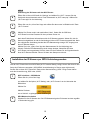 16
16
-
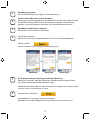 17
17
-
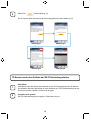 18
18
-
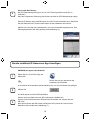 19
19
-
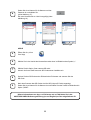 20
20
-
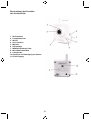 21
21
-
 22
22
-
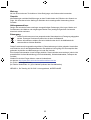 23
23
-
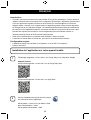 24
24
-
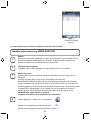 25
25
-
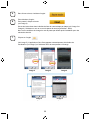 26
26
-
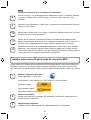 27
27
-
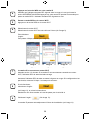 28
28
-
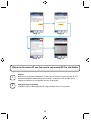 29
29
-
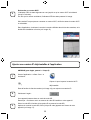 30
30
-
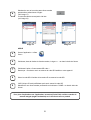 31
31
-
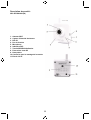 32
32
-
 33
33
-
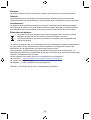 34
34
-
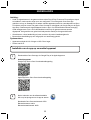 35
35
-
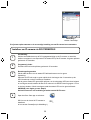 36
36
-
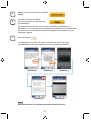 37
37
-
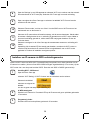 38
38
-
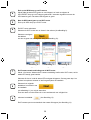 39
39
-
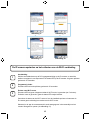 40
40
-
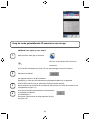 41
41
-
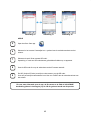 42
42
-
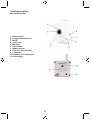 43
43
-
 44
44
-
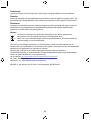 45
45
-
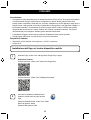 46
46
-
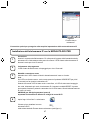 47
47
-
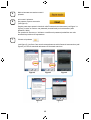 48
48
-
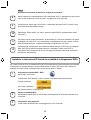 49
49
-
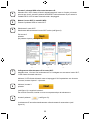 50
50
-
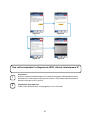 51
51
-
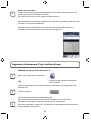 52
52
-
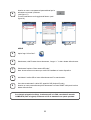 53
53
-
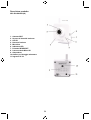 54
54
-
 55
55
-
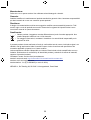 56
56
-
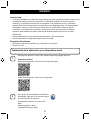 57
57
-
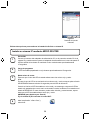 58
58
-
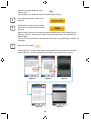 59
59
-
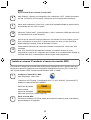 60
60
-
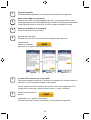 61
61
-
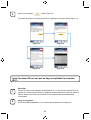 62
62
-
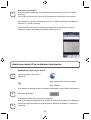 63
63
-
 64
64
-
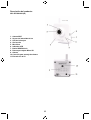 65
65
-
 66
66
-
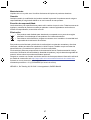 67
67
-
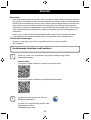 68
68
-
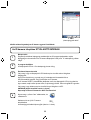 69
69
-
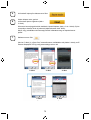 70
70
-
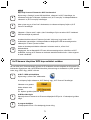 71
71
-
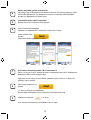 72
72
-
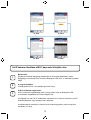 73
73
-
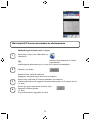 74
74
-
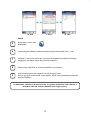 75
75
-
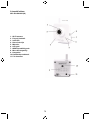 76
76
-
 77
77
-
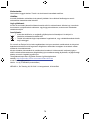 78
78
-
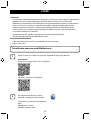 79
79
-
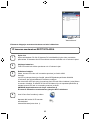 80
80
-
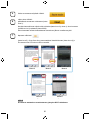 81
81
-
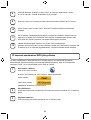 82
82
-
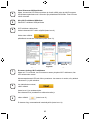 83
83
-
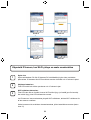 84
84
-
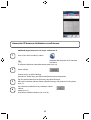 85
85
-
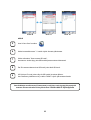 86
86
-
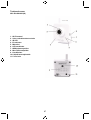 87
87
-
 88
88
-
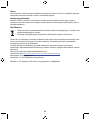 89
89
-
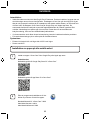 90
90
-
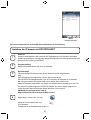 91
91
-
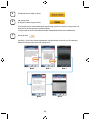 92
92
-
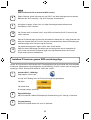 93
93
-
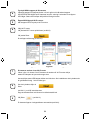 94
94
-
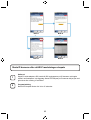 95
95
-
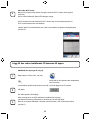 96
96
-
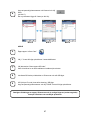 97
97
-
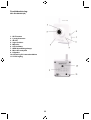 98
98
-
 99
99
-
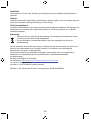 100
100
-
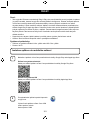 101
101
-
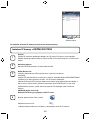 102
102
-
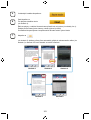 103
103
-
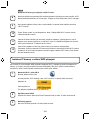 104
104
-
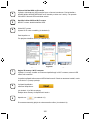 105
105
-
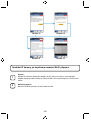 106
106
-
 107
107
-
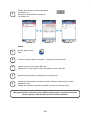 108
108
-
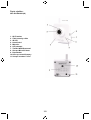 109
109
-
 110
110
-
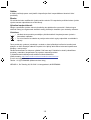 111
111
-
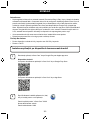 112
112
-
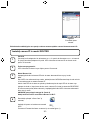 113
113
-
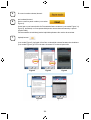 114
114
-
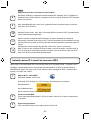 115
115
-
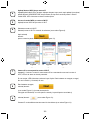 116
116
-
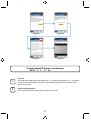 117
117
-
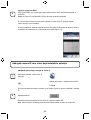 118
118
-
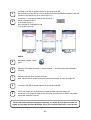 119
119
-
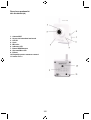 120
120
-
 121
121
-
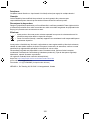 122
122
-
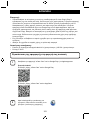 123
123
-
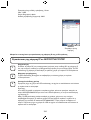 124
124
-
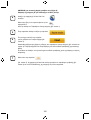 125
125
-
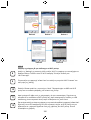 126
126
-
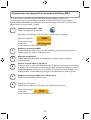 127
127
-
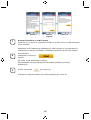 128
128
-
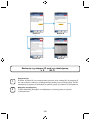 129
129
-
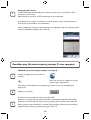 130
130
-
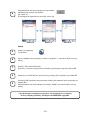 131
131
-
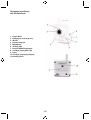 132
132
-
 133
133
-
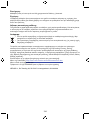 134
134
-
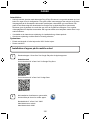 135
135
-
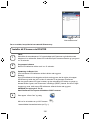 136
136
-
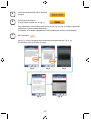 137
137
-
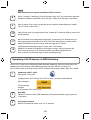 138
138
-
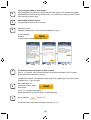 139
139
-
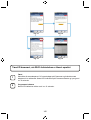 140
140
-
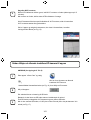 141
141
-
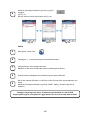 142
142
-
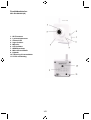 143
143
-
 144
144
-
 145
145
-
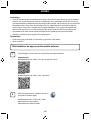 146
146
-
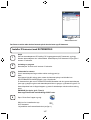 147
147
-
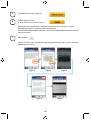 148
148
-
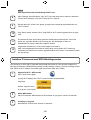 149
149
-
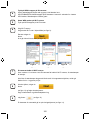 150
150
-
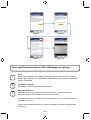 151
151
-
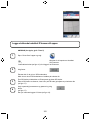 152
152
-
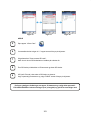 153
153
-
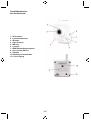 154
154
-
 155
155
-
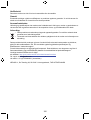 156
156
-
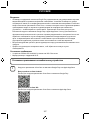 157
157
-
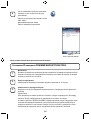 158
158
-
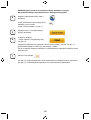 159
159
-
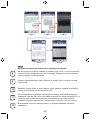 160
160
-
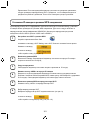 161
161
-
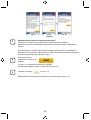 162
162
-
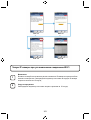 163
163
-
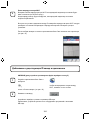 164
164
-
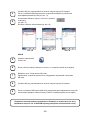 165
165
-
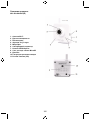 166
166
-
 167
167
-
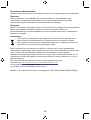 168
168
König SEC-IPCAM100 Specifikace
- Kategorie
- Bezpečnostní kamery
- Typ
- Specifikace
- Tato příručka je také vhodná pro
v jiných jazycích
- español: König SEC-IPCAM100 Especificación
- italiano: König SEC-IPCAM100 specificazione
- Deutsch: König SEC-IPCAM100 Spezifikation
- svenska: König SEC-IPCAM100 Specifikation
- français: König SEC-IPCAM100 spécification
- English: König SEC-IPCAM100 Specification
- dansk: König SEC-IPCAM100 Specifikation
- русский: König SEC-IPCAM100 Спецификация
- suomi: König SEC-IPCAM100 määrittely
- Nederlands: König SEC-IPCAM100 Specificatie
- română: König SEC-IPCAM100 Specificație
Jiné dokumenty
-
Nedis Indoor IP Camera Návod k obsluze
-
Topcom NS-6750 Uživatelská příručka
-
Silvercrest HG03109 Návod k obsluze
-
Silvercrest S-K 1920 Assembly, Operating And Safety Instructions
-
Sony HDR-PJ675 Návod k obsluze
-
Sony HDR-CX620 Návod k obsluze
-
Sony FDR-AX53 Návod k obsluze
-
Sony FDR-AX33 Návod k obsluze
-
Sony HDR-PJ820 Návod k obsluze
-
EZVIZ Mini O White (CS-CV206-C0-1A1WFR Wh) Uživatelský manuál